우리동네gs 이용후기, GS페이 카드 등록방법, 결제하기
이번 포스팅에서는 GS25 편의점에서 편리하게 사용할 수 있는 우리동네GS 어플과 관련된 내용에 대해 이야기를 해보고자 합니다.
저는 집 근처에 GS25 편의점이 있어서 자주 이용합니다. 그럴 때마다 계산하면서 통신사 멤버십 바코드 찍고, GS포인트카드 바코드 찍고, 결제 하는 순서로 진행합니다.
그렇다보니 귀찮아서 어느때는 그냥 결제를 하기도 하는데요.
근데 알고 보니 이 과정을 모두 한번에 결제할 수 있는 방법이 있더라구요.
우리동네gs 이용후기, GS페이 등록방법
회원가입
바로 우리동네GS라고 하는 어플입니다. GS25 편의점 어플이라고 볼 수 있습니다.
단순히 결제 외에도 픽업, 배달, 사전예약 등을 진행할 수도 있습니다.
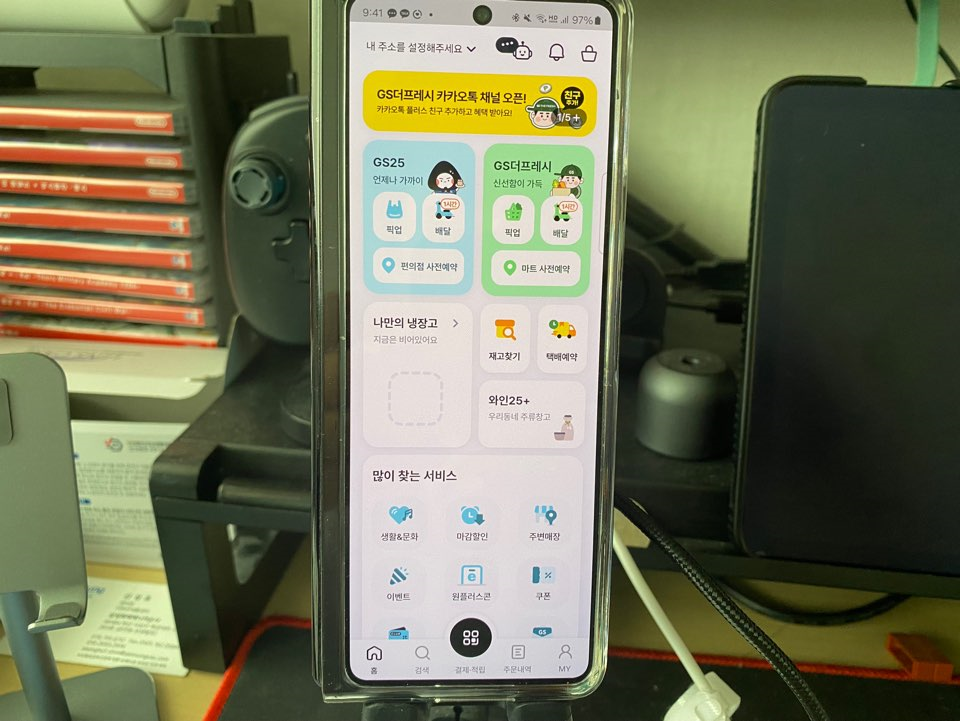
그리고 나만의 냉장고라고 하여 1+1 구입할 때 나머지 1개가 아직 필요없다면 나만의 냉장고에 넣어놓고 추후 사용할 수 있는 유용한 혜택도 있습니다.
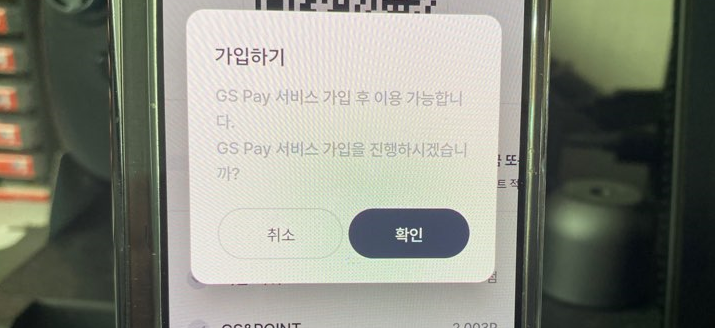
그 중에서도 알아보려고 하는 서비스는 바로 GS페이입니다. 카드 등록을 해놓고나면 QR코드를 제시하는 것만으로도 통신사 할인, GS포인트 적립, 쿠폰 등을 모두 한번에 사용할 수 있는 유용한 결제수단입니다.
사용을 하려면 먼저 가입을 하고 카드를 등록해야 합니다.
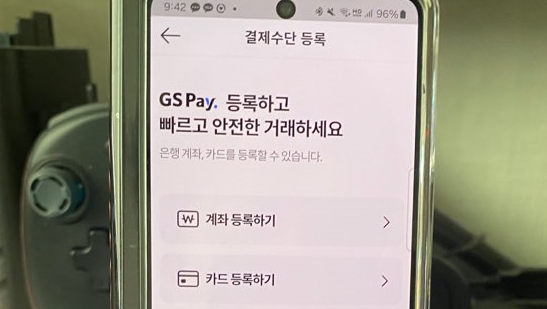
본인인증을 마치고 나면 이제 계좌나 카드를 등록할 수 있습니다.
저는 주로 카드 결제를 하기 때문에 카드를 등록하도록 하겠습니다.
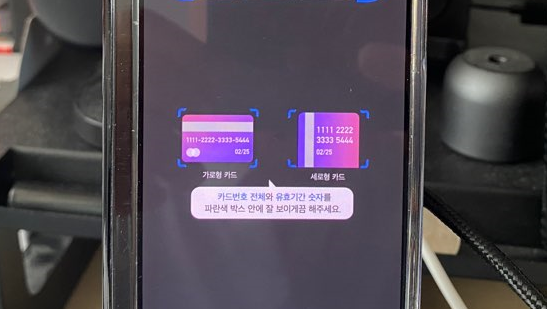
카드 등록은 카드를 촬영거나 직접 카드 정보를 입력하는 것으로 등록 가능합니다.
세로, 가로 모두 등록 가능하니 참고하여 촬영해보시기 바랍니다.
만약 촬영이 어렵다고 한다면 직접 카드 정보를 입력해주시면 됩니다.
혜택 더하기
카드 등록이 마무리 되었다면 추가로 설정해야 하는 부분들이 있습니다.
각종 혜택을 등록해놓는 것입니다
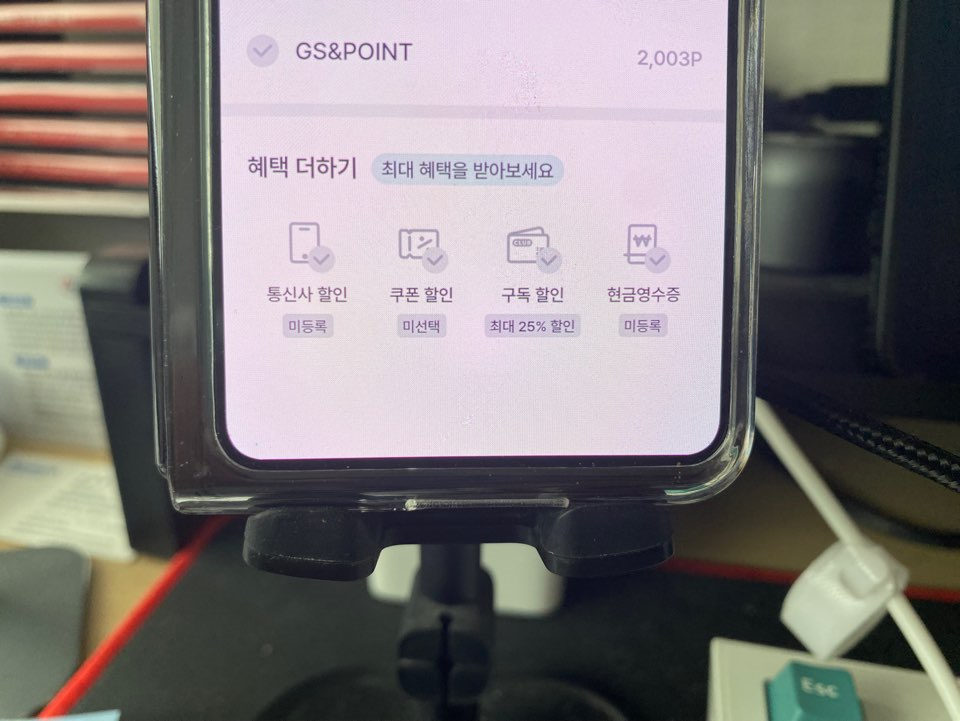
GS페이에서는 이를 혜택 더하기라고 하는데요.
통신사 할인, 쿠폰 할인, 구독할인, 현금영수증 등입니다.
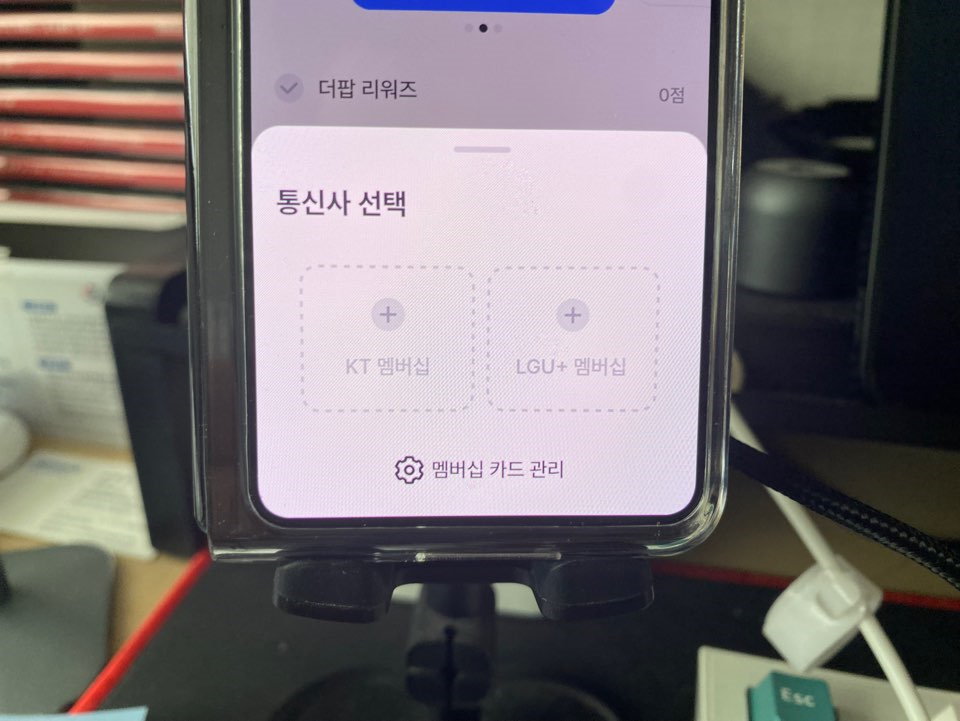
통신사는 사용하시는 통신사를 선택 후 멤버십 카드 번호를 입력해주시면 마무리입니다.
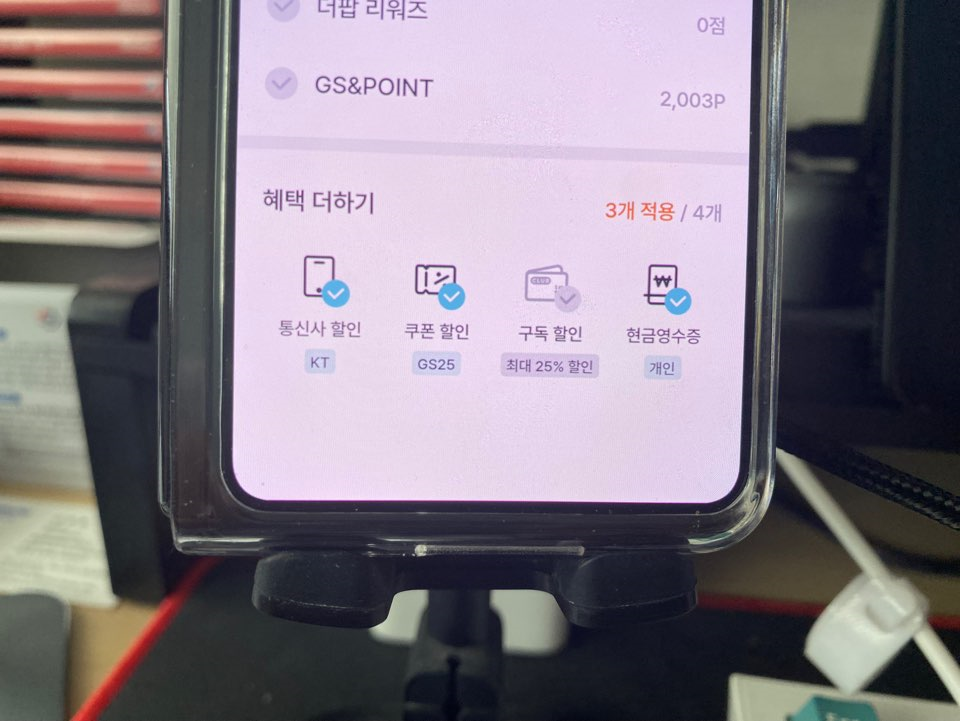
그럼 이제 이렇게 모두 등록이 마무리가 됩니다. 구독의 경우에는 저는 따로 진행하지 않았기 때문에 등록을 하지 않았씁니다.
만약 GS 관련 구독을 하고 있으시다면 한번 등록을 해보셔도 좋을 듯 합니다.
이렇게 우리동네GS 어플 사용과 관련된 내용에 대해 이야기를 해보았습니다.
아이폰으로도 사용이 가능하기 때문에 주로 이용하는 편의점이 GS라면 사용해보셔도 좋을 듯 합니다.
그럼 굳이 카드를 들고 편의점을 가지 않아도 QR코드로 손쉽게 이용이 가능하니까요. 참고를 해보시기 바랍니다.